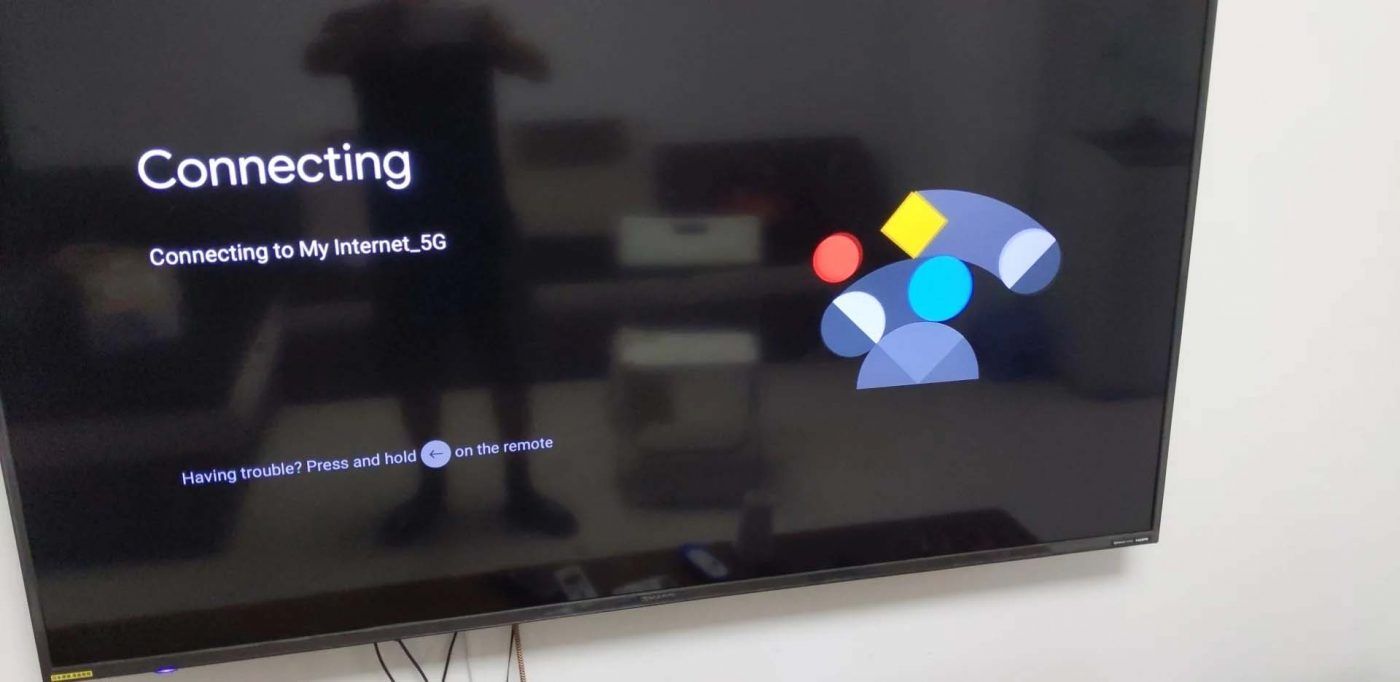Chromecast with Google TV là một thiết bị TV box nhỏ gọn nhưng rất mạnh mẽ khi chạy hệ điều hành Google TV chính chủ của Google. Với giá cả phải chăng nên Chromecast with Google TV đang được sử dụng rất phổ biến trên thị trường.
Trong quá trình bán hàng DroidShop có ghi nhận một số phản hồi từ khách trong đó có lỗi Chromecast with Google TV không kết nối được với wifi. Đây là một lỗi gặp khá nhiều và cách sửa lỗi cũng khá đơn giản nên các bạn đừng hốt hoảng mà hãy thực hiện các trình tự như dưới đây nhé. (lưu ý thực hiện theo tuần tự từng cách 1 để khoanh vùng nguyên nhân dễ hơn)
Cách 1: Thử kết nối một wifi khác
Đây là trường hợp thường xuyên gặp nhất. Khi Chromecast with Google TV của bạn không thể kết nối tới wifi của nhà mình. Các bạn hãy thử kết nối tới một wifi khác như wifi của nhà hàng xóm, cơ quan… hay thậm chí là wifi được phát ra từ chính chiếc điện thoại của bạn.
Nếu như Chromecast có thể kết nối tới wifi khác tức là wifi nhà bạn (firewall của modem) đang chặn. Trong trường hợp này các bạn hãy liên hệ với nhà cung cấp internet (Viettel, FPT, VNPT…) yêu cầu kỹ thuật viên xuống hỗ trợ mở firewall modem hoặc thay cho bạn một modem khác là được.
Nếu kỹ thuật viên nhà mạng vẫn chưa hiểu vấn đề bạn mô tả. Hãy nói với anh ấy rằng “Thiết bị của tôi có thể kết nối tới tất cả các wifi khác nhưng không thể kết nối được wifi nhà mình” thì nhân viên sẽ hiểu và hỗ trợ bạn.
Cách 2: Tiến hành khôi phục cài đặt gốc (Factory reset)
Nếu như bạn đã thử kết nối một wifi khác mà vẫn không thành công. Hãy thử Factory reset (khôi phục cài đặt gốc của thiết bị) bằng cách sau.
- Trên thiết bị Chromecast with Google TV có một nút nhỏ hình tròn. Hãy nhấn giữ nó 30s để thiết bị tiến hành xóa trắng dữ liệu và khôi phục lại cài đặt gốc.
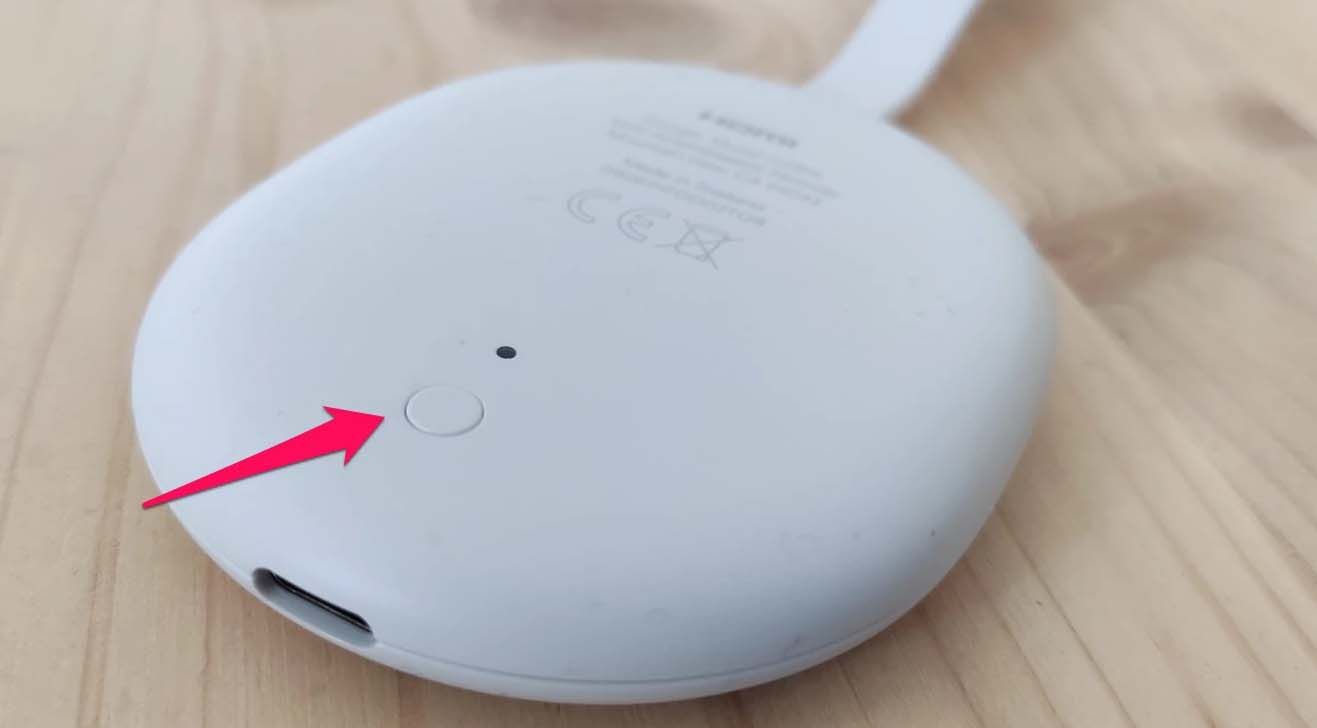
Khôi Phục Cài đặt Gốc Chromecast With Google Tv - Sau khi nhấn giữ 30s. Thiết bị sẽ khởi động lại và xóa trắng dữ liệu.
- Các bạn tiến hành cài đặt lại như một Chromecast mới theo hướng dẫn tại đây
Thường sau bước này sẽ kết nối wifi trở lại bình thường.
Cách 3: Gửi lại trung tâm bảo hành để kiểm tra
Sau khi đã thử cách 1 kết nối bằng wifi khác và cách 2 thử khôi phục cài đặt gốc vẫn không được.
Các bạn hãy gửi thiết bị lại để DroidShop kiểm tra.
Nếu như đúng lỗi của thiết bị thì DroidShop sẽ tiến hành đổi cho bạn một cái khác.
DroidShop 246/4B9 Xô Viết Nghệ Tĩnh, phường 21, quận Bình Thạnh, TP Hồ Chí Minh
Hotline bảo hành: 0949 49 1900
Các bạn lưu ý hãy thực hiện cho kỹ 2 bước đầu tiên vì lỗi ở cách 1 là lỗi phổ biến nhất. Để tránh mất thời gian chờ vận chuyển và bảo hành nhé.